Ao navegar, você pode encontrar o aviso “Certificado não seguro” no Google Chrome, especialmente ao tentar acessar um site com HTTPS e alguns elementos HTTP. Normalmente, esse problema surge devido a certificados SSL defeituosos no site que você está visitando.
Se você estiver visitando um site que é realmente seguro e ainda assim receber esse alerta, isso pode indicar a presença de conteúdo misto envolvendo HTTP e HTTPS.
Várias mensagens podem apresentar esse problema, incluindo:
- Conectar a uma rede
- Remover certificado DigiCert expirado
- Esta página da web tem um loop de redirecionamento ou ERR_TOO_MANY_REDIRECTS
- Esta página da web não está disponível ou ERR_SSL_VERSION_OR_CIPHER_MISMATCH
Se você encontrar esse aviso, não se assuste. Este guia tem como objetivo explorar vários métodos para resolver o erro Certificate not secure no Google Chrome .
Resolver erro de certificado não seguro no Google Chrome
Se você receber consistentemente o erro Certificado não seguro no Google Chrome, siga as etapas abaixo para corrigir a situação:
1. Limpe seu DNS
Um registro DNS corrompido pode levar a esse problema. Limpar os registros DNS do seu sistema pode resolver o erro. Para limpar seu DNS, siga estas instruções:
- Pressione a tecla Windows e procure por CMD. Clique com o botão direito do mouse em Prompt de Comando e escolha Executar como administrador.
- No prompt de comando, digite o seguinte comando:
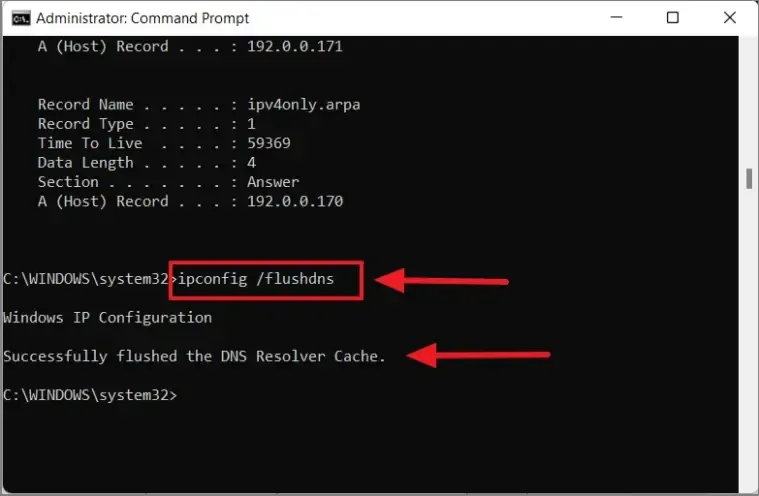
-
Ipconfig /flushdns
-
- Após limpar o cache, uma notificação aparecerá informando: “Cache do DNS Resolver limpo com sucesso”.
- Saia do prompt de comando e teste se o site agora está acessível.
2. Utilize o Chrome DevTools
Outra abordagem envolve usar o Chrome DevTools. Siga estes passos:
- Quando a mensagem de erro for exibida, pressione Ctrl + Shift + I para iniciar o Chrome DevTools.
- Selecione a aba Security e atualize a página. Esta ação revelará a fonte do erro.
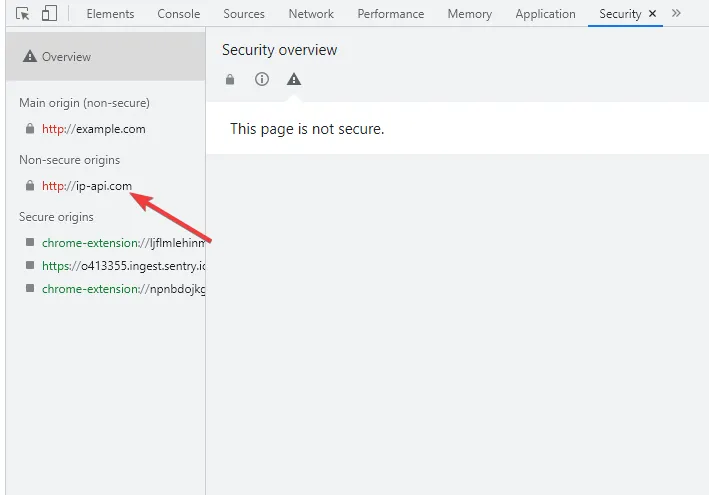
- Na seção Rede , clique em Exibir # solicitações.
- Isso permite que você identifique se imagens não seguras são responsáveis pela conexão não segura.
3. Limpar cache e cookies
Limpe o cache e os cookies do seu navegador se você tiver esse problema em um site específico. Veja como fazer isso:
- Clique no ícone de menu localizado no canto superior direito da janela do Chrome, navegue até Mais ferramentas e selecione Limpar dados de navegação.
- Selecione a aba Avançado .
- Marque as caixas para Histórico de navegação , Cookies e outros dados do site e Imagens e arquivos em cache. Escolha Intervalo de tempo como Todo o tempo.
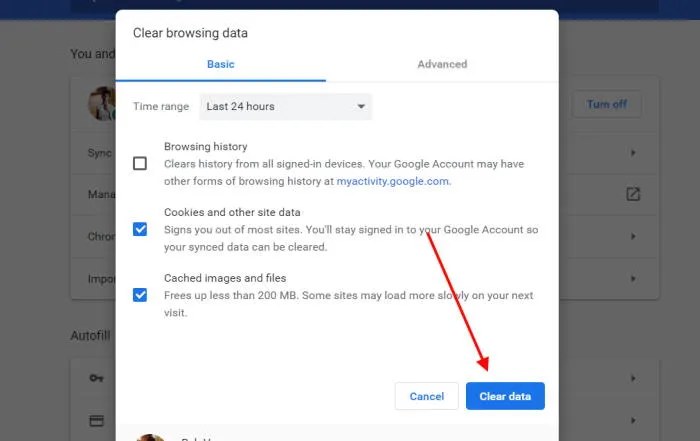
- Depois, clique no botão Limpar dados .
- Por fim, reinicie o Chrome e verifique se o problema persiste.
4. Reinicie o navegador
Se os métodos anteriores não resolveram o problema, considere redefinir seu navegador. Para redefinir o Google Chrome, prossiga com as seguintes etapas:
- Selecione o ícone Menu no canto superior direito do Chrome e clique em Configurações.
- Role para baixo e encontre a opção Redefinir e limpar .
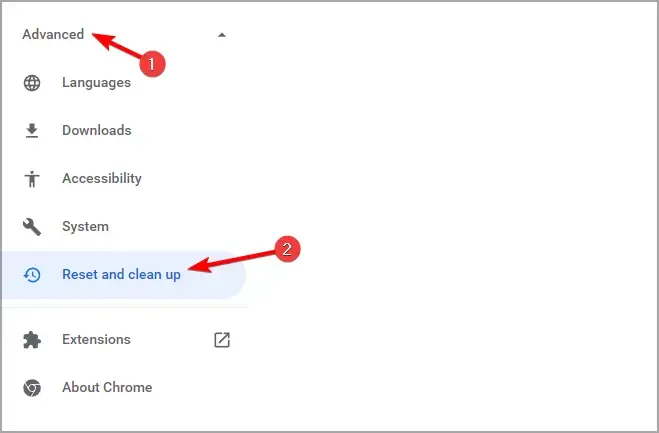
- Clique em Restaurar configurações para seus padrões originais .
- Em seguida, clique na opção Redefinir configurações para concluir o processo de redefinição.
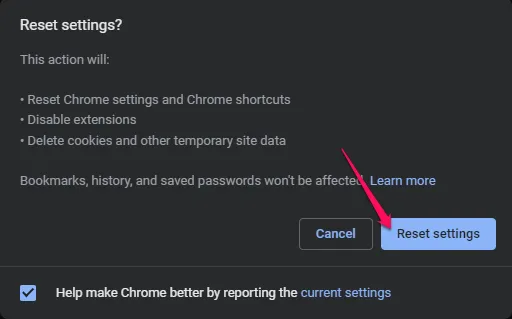
Conclusão
Esses métodos de solução de problemas podem ajudar você a resolver o erro de conexão não segura no Google Chrome . Seguindo essas etapas, você deve conseguir recuperar o acesso aos sites que não conseguiu visitar devido ao aviso de conexão insegura.
Deixe um comentário